- Ako se suočite s pogreškom HP-ovog upravitelja uređaja pisača, možda ćete vidjeti različite vrste poruka i kodove pogrešaka.
- No, rješenja za svaku pogrešku upravitelja uređaja za HP pisač su slična.
- Da biste riješili problem s kojim se susrećete, slijedite praktične korake prikazane u našem članku.

xINSTALIRAJTE KLIKOM NA DATOTEKU ZA PREUZIMANJE
Ovaj softver će održavati vaše drajvere u radu i tako vas štiti od uobičajenih računalnih pogrešaka i kvara hardvera. Provjerite sve svoje upravljačke programe sada u 3 jednostavna koraka:
- Preuzmite DriverFix (provjerena datoteka za preuzimanje).
- Klik Započni skeniranje pronaći sve problematične upravljačke programe.
- Klik Ažurirajte upravljačke programe kako biste dobili nove verzije i izbjegli kvarove sustava.
- DriverFix je preuzeo 0 čitatelji ovog mjeseca.
Nailazite li na pogrešku upravitelja uređaja za HP pisač? Možda tražite neke praktične korake da isprobate. Ovaj će vam članak pomoći s nekim načinima rješavanja problema.
Korisnici HP pisača često govore o nekim uobičajenim pogreškama. Većina ih je lako popraviti. Međutim, pogreška u Windows Device Manageru je nešto drugačija.
Ova vrsta problema pojavljuje se s kodom pogreške ili vam prikazuje poruku koja ukazuje da nešto nije u redu. Ručno skeniranje u upravitelju uređaja možda neće pronaći ni HP pisač.
Ako ste zainteresirani, pogledajte rješenje za povezani problem: Pogreška HP-ovog pisača nedostaje glava pisača.
Obično korisnici HP pisača često vide nepoznati uređaj ili uređaj nedostupan ili bilo koje slične stvari u upravitelju uređaja. Korisnici mogu vidjeti poruke kao što je uređaj HP pisača nije priključen, pogreška USB upravljačkog programa ili neželjene tekstove.
Morat ćete slijediti neke posebne korake da biste riješili ovaj problem. Već smo pronašli rješenje za instalirajte upravljački program HP pisača bez greške i riješite problem s upraviteljem uređaja. Prije nego što to saznamo, naučimo malo više o našoj temi.
Što je pogreška upravitelja uređaja?
Pogreške upravitelja uređaja neki su problemi koje operacijski sustav Windows prikazuje s porukom o pogrešci ili brojčanim kodovima u upravitelju uređaja ili tijekom instaliranja softvera upravljačkog programa. Na primjer, kod 1, kod 3, kod 10 itd.
Korisnici HP pisača često dobivaju ovu vrstu pogreške. Svaki od kodova pogreške i poruka ukazuje na drugu stvar. No, rješenja su prvenstveno slična kada ih želite popraviti.
Kako mogu popraviti pogrešku HP upravljačkog programa pisača?
1. Deinstalirajte softver pisača
- Odspojite svoj pisač.
- Pritisnite Pobijediti + ja da biste otišli u postavke sustava Windows.
- Ići aplikacije i kliknite na Aplikacije i značajke.

- Potražite softver HP pisača.
- Klikni na tri okomite točke i biraj Deinstaliraj.
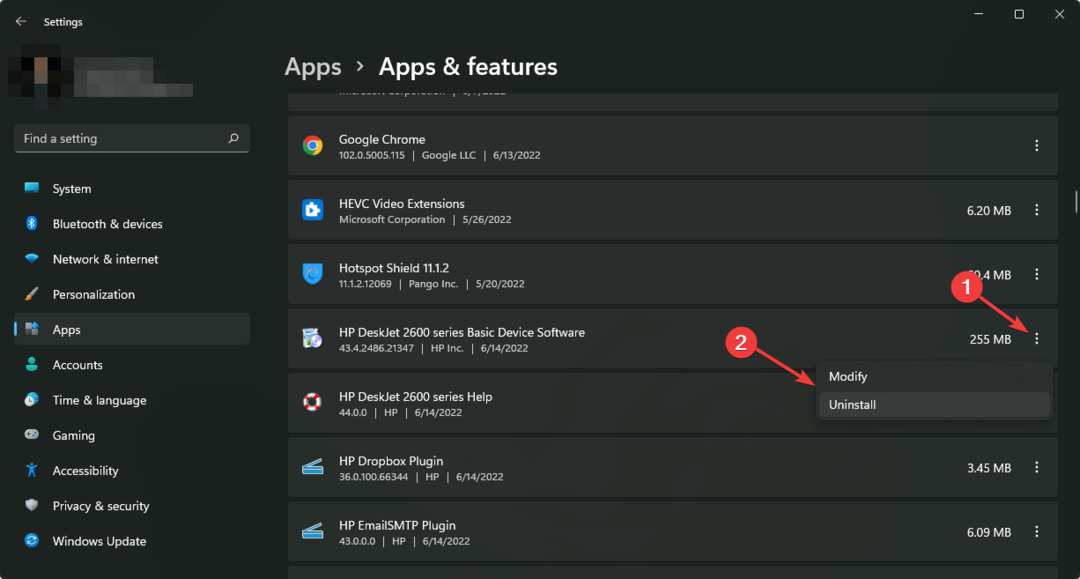
2. Deinstalirajte upravljački program
- Otvori Izbornik Start, tip upravitelj uređaja, i pritisnite enter da biste ga otvorili.

- Pronađite HP pisač, kliknite ga desnom tipkom miša i odaberite Deinstaliraj uređaj.
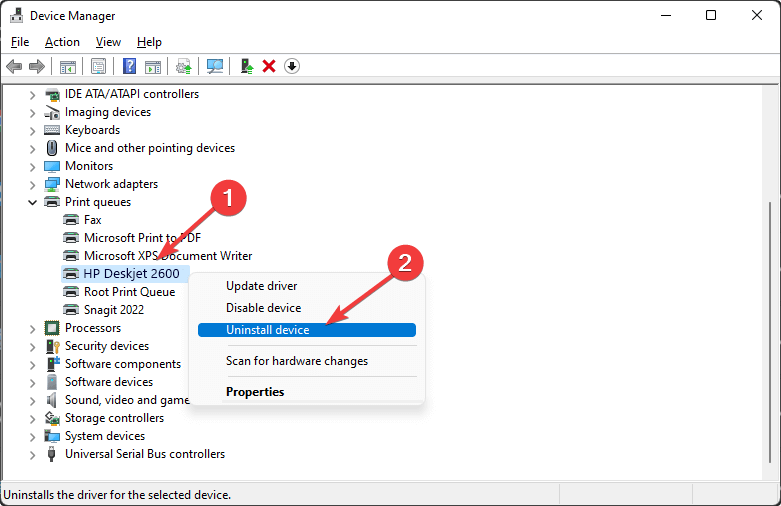
- Ček Pokušajte ukloniti upravljački program za ovaj uređaj i kliknite na Deinstaliraj.
Kako biste bili sigurni da ove promjene ne uzrokuju dodatne probleme, možete stvoriti sigurnosnu kopiju upravljačkog programa prije deinstaliranja. Najjednostavniji i najbrži način za to je uz pomoć namjenskog alata kao što je DriverFix.
- Kako popraviti kod pogreške 22 na MSI Afterburner i sigurno zatvoriti svoje računalo
- Što je LinkedIn nepoznata pogreška hosta i kako je popraviti
- Što je Spectrum NETGE-1000 greška i kako je brzo popraviti
3. Izbrišite HP pisače
- Pritisnite Pobijediti + ja za otvaranje postavki sustava Windows.
- Ići Bluetooth i uređaji i onda Pisači i skeneri.
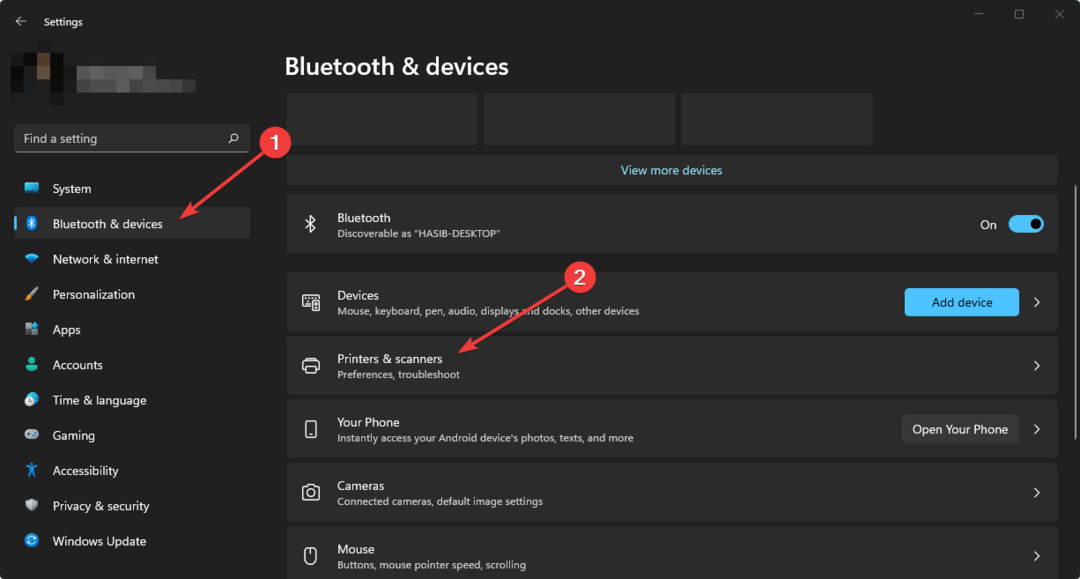
- Kliknite dostupni HP pisač.
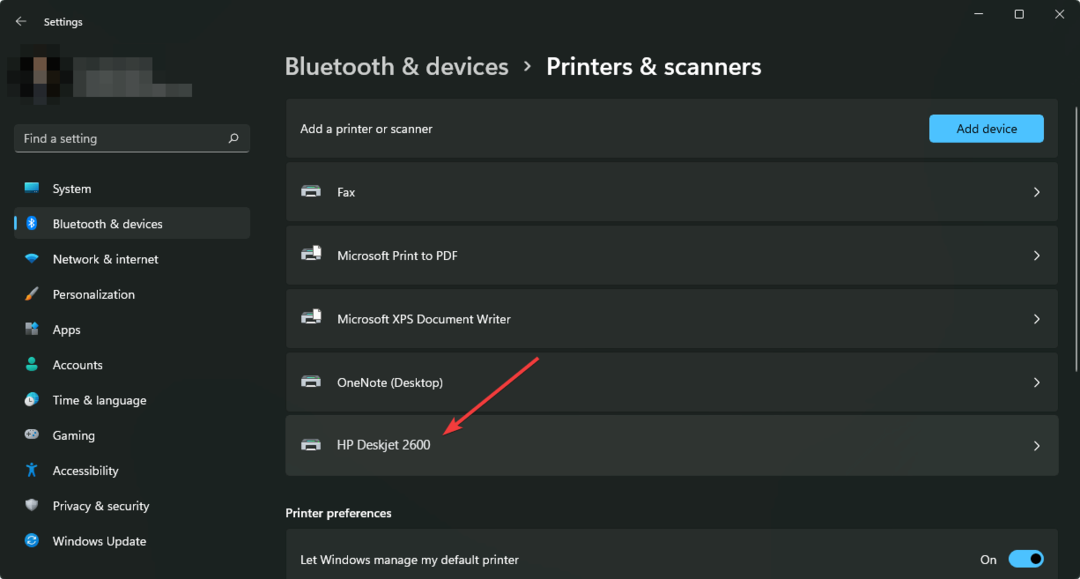
- Zatim kliknite na Ukloniti.
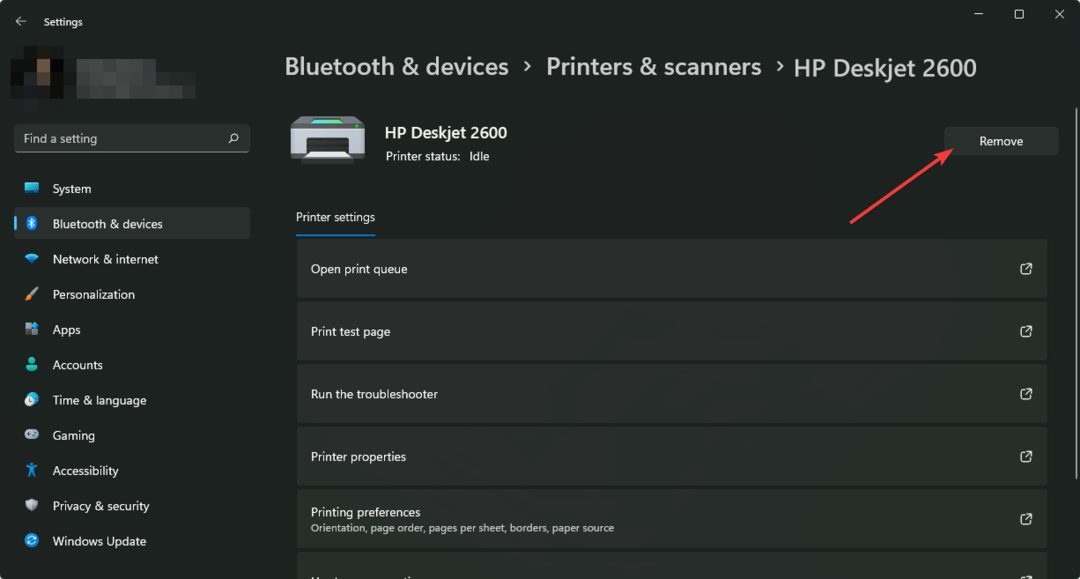
- Učinite to za druge HP pisače jedan po jedan, ako ih ima.
- Ponovno pokrenite računalo.
4. Izbrišite privremene datoteke
- Pritisnite Pobijediti + R da biste otvorili dijaloški okvir Pokreni.
- Upišite sljedeću naredbu i pritisnite enter.
%temp%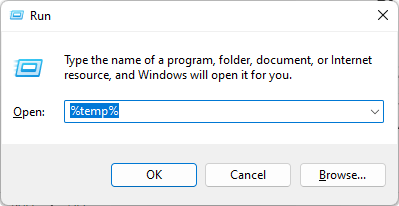
- Sada izbrišite sve iz privremene mape.
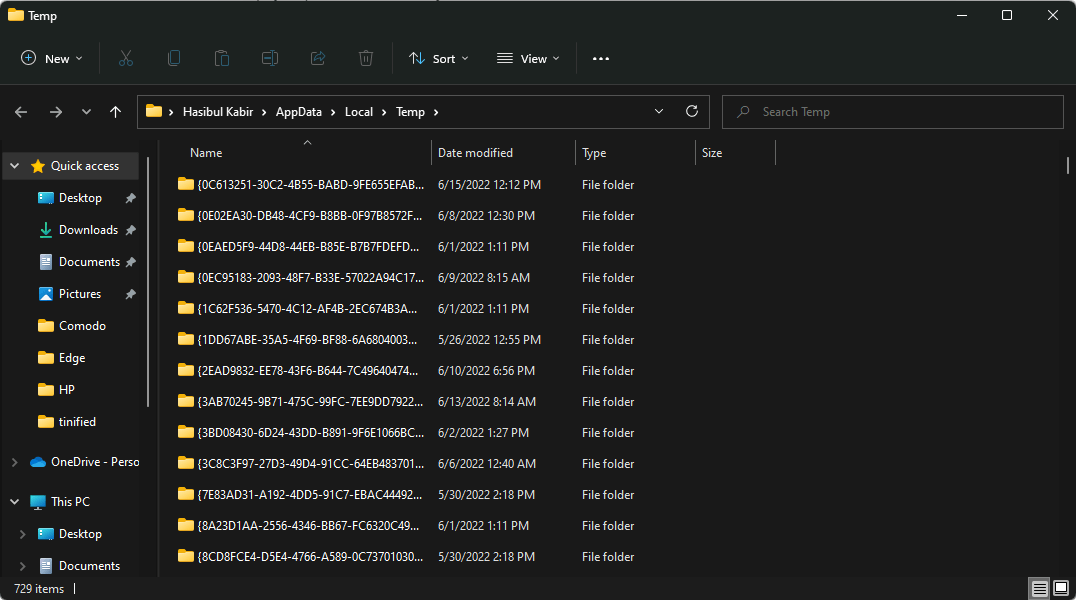
5. Popravi registar
- Preuzmite softver poput CCleaner.
- Instalirajte i otvorite.
- Kliknite na registar a zatim dalje Skenirajte probleme.
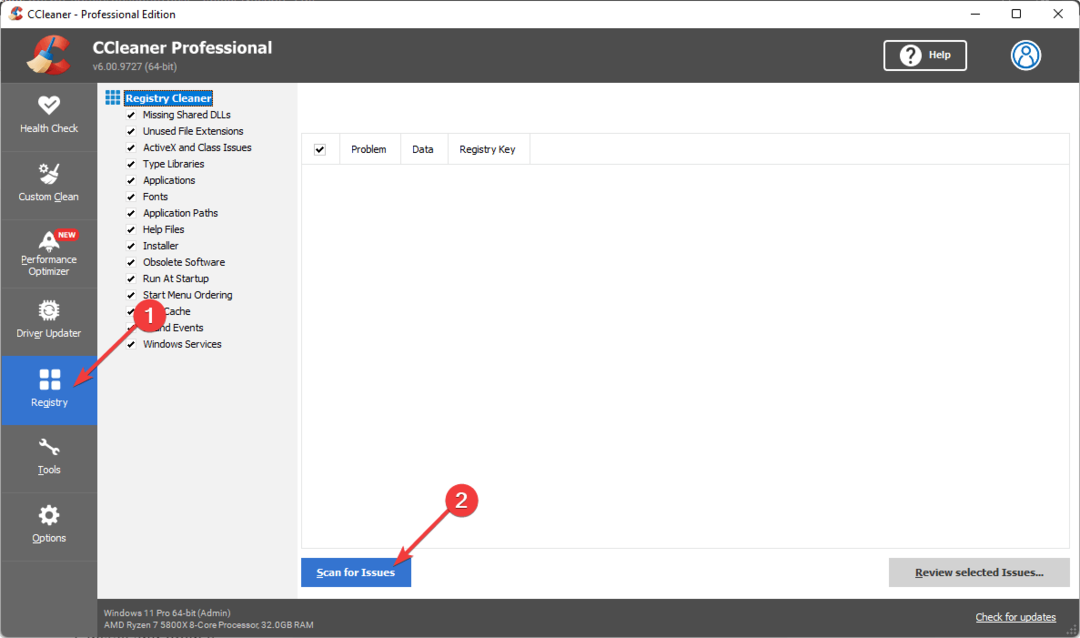
- Kliknite na Pregledajte odabrane probleme.

- Zatim, ako zatraži sigurnosnu kopiju, učinite to ili zanemarite.
- Popravi registar.
6. Ponovno instalirajte HP pisač
- Ići ovu stranicu za HP-ov službeni softver upravljačkog programa.
- Preuzmite odgovarajući softver za pisač.
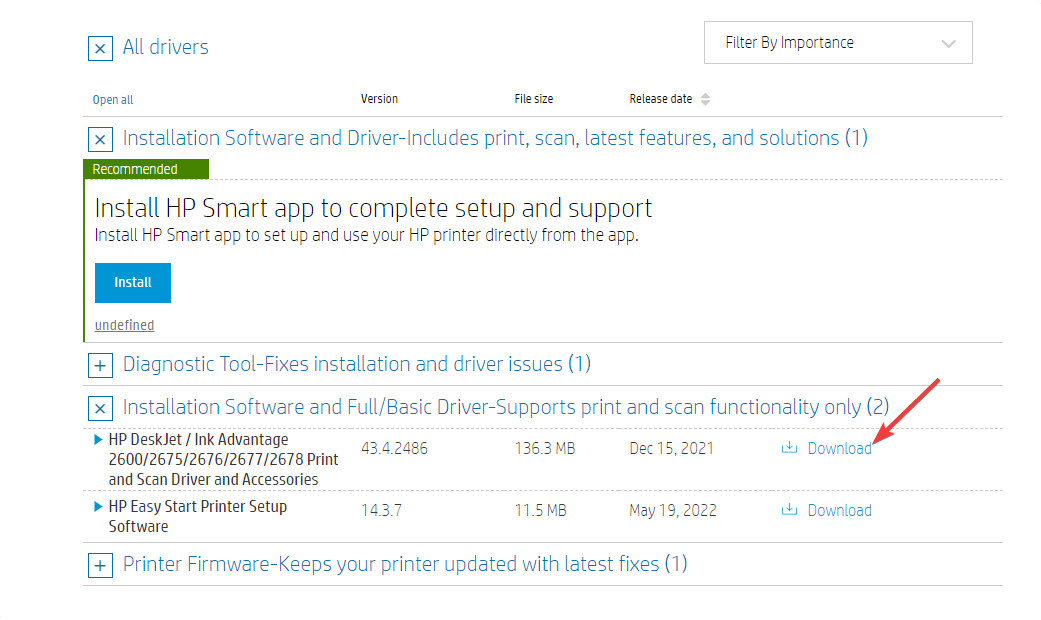
- Ponovno ga instalirajte na svoje računalo.
- Tijekom instalacije, ako vas proces zatraži da povežete pisač, povežite ga s računalom.
BILJEŠKA
Kada povežete HP pisač, ako piše nešto poput pogreške USB uređaja ili pisač nije priključen ili je otkrivena pogreška uređaja ili čak HP uređaj pisača nije dostupan, spojite ga na drugi USB priključak. Zatim nastavite s postupkom instalacije.
Ovo su potrebni koraci za ispravljanje pogreške upravitelja uređaja HP pisač. Međutim, možda znate druga bolja rješenja. U tom slučaju, obavijestite nas u okviru za komentare.
 Još uvijek imate problema?Popravite ih ovim alatom:
Još uvijek imate problema?Popravite ih ovim alatom:
- Preuzmite ovaj alat za popravak računala ocijenjeno Sjajno na TrustPilot.com (preuzimanje počinje na ovoj stranici).
- Klik Započni skeniranje kako biste pronašli probleme sa sustavom Windows koji bi mogli uzrokovati probleme s računalom.
- Klik Popravi sve za rješavanje problema s patentiranim tehnologijama (Ekskluzivni popust za naše čitatelje).
Restoro je preuzeo 0 čitatelji ovog mjeseca.


